 Rezultate imprimare inexistente/Imprimarea este neclară/Culorile sunt greşite/Linii albe
Rezultate imprimare inexistente/Imprimarea este neclară/Culorile sunt greşite/Linii albe
 Rezultate imprimare inexistente
Rezultate imprimare inexistente

 Imprimarea este neclară
Imprimarea este neclară
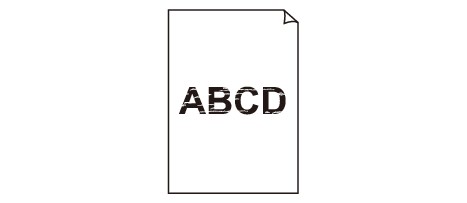

 Culorile sunt greşite
Culorile sunt greşite
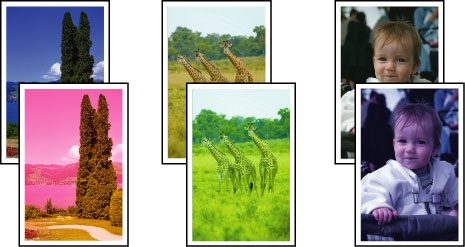

 Linii albe
Linii albe
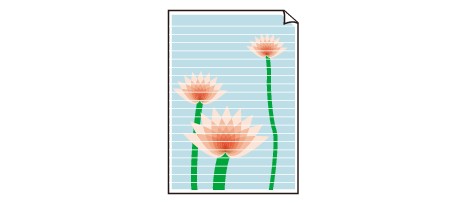

-
Verificarea 1 Aţi confirmat setările de hârtie şi de calitate a imprimării?
-
Verificarea 2 Verificaţi starea rezervoarelor de cerneală. Înlocuiţi rezervorul de cerneală dacă s-a epuizat cerneala.
-
Verificarea 3 Imprimaţi modelul de verificare a duzei şi efectuaţi toate operaţiile de întreţinere necesare, cum ar fi curăţarea capului de imprimare.
Imprimaţi modelul de verificare a duzei pentru a stabili dacă cerneala iese corespunzător din duzele capului de imprimare.
Consultaţi Când imprimarea devine ştearsă sau culorile sunt incorecte pentru imprimarea modelului de verificare a duzei, curăţarea capului de imprimare şi pentru curăţarea în profunzime a capului de imprimare.
-
Dacă modelul de verificare a duzei nu este imprimat corect:
Verificaţi dacă nu s-a golit un rezervor de cerneală de o anumită culoare.
Dacă modelul de verificare de duzei nu este imprimat corect chiar dacă este suficientă cerneală, efectuaţi o curăţare a capului de imprimare şi încercaţi să imprimaţi din nou modelul de verificare a duzei.
-
Dacă problema nu se rezolvă după curăţarea capului de imprimare de două ori:
Curăţaţi capul de imprimare în profunzime.
Dacă problema nu se rezolvă după curăţarea în profunzime a capului de imprimare, opriţi aparatul şi efectuaţi o altă curăţare în profunzime după 24 de ore. Când opriţi aparatul, nu îl deconectaţi de la sursa de alimentare.
-
Dacă problema nu se rezolvă după curăţarea în profunzime a capului de imprimare de două ori:
În cazul în care curăţarea în profunzime a capului de imprimare nu rezolvă problema, capul de imprimare poate fi deteriorat. Contactaţi centrul de service.
-
-
Verificarea 4 Când utilizaţi hârtie cu o suprafaţă imprimabilă, asiguraţi-vă că hârtia este încărcată cu suprafaţa imprimabilă orientată în jos.
Imprimarea pe partea greşită a unei astfel de hârtii poate cauza imprimări neclare sau imprimări de calitate redusă.
Încărcaţi hârtia cu partea imprimabilă orientată în jos.
Pentru informaţii detaliate despre partea imprimabilă, consultaţi manualul de instrucţiuni furnizat împreună cu hârtia.
-
Pentru copiere, consultaţi şi secţiunile de mai jos:
-
Verificarea 5 Este murdar geamul plat sau geamul de la ADF?
Curăţaţi geamul plat sau geamul de la ADF.
 Curăţarea geamului plat şi a capacului pentru documente
Curăţarea geamului plat şi a capacului pentru documente Notă
Notă-
Dacă geamul de la ADF este murdar, pe hârtie apar dungi negre după cum se arată mai jos.
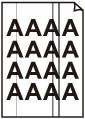
-
-
Verificarea 6 Verificaţi dacă documentul original este încărcat corect pe geamul plat sau în ADF.
-
Verificarea 7 Documentul original este încărcat cu partea corectă orientată în sus/în jos?
Când încărcaţi documentul original pe geamul plat, partea care trebuie să fie copiată trebuie să fie aşezată cu faţa în jos. Când încărcaţi documentul original în ADF, partea care trebuie să fie copiată trebuie să fie aşezată cu faţa în sus.
-
Verificarea 8 Aţi copiat o imprimare realizată de acest aparat?
Dacă utilizaţi o imprimare realizată de acest aparat ca document original, calitatea imprimării poate fi redusă în funcţie de starea documentului original.
Imprimaţi direct de pe aparat sau de pe computer dacă puteţi imprima din nou de pe acesta.

